NieR Automata
NieR Automata es un juego de rol de acción con vista en tercera persona. El juego es una continuación directa de NieR. Los acontecimientos giran en torno a una... Leer más
Clarita ReShade
-
1583964347_clarity_reshade.7zDescargar 1.27 kBContraseña del archivo: vgtimes
Claridad ReShade.
Elimina el jabón y aclara la imagen.
Instalación:
1. Inicie ReShade, seleccione el ejecutable NieRAutomata.exe y luego API 3D10+
2. Marque solo estos sombreadores
[SMAA.fx]
[Vibrance.fx ]
[Curvas.fx]
[Mapa de tonos.fx]
[LevelsPlus.fx]
[FakeHDR.fx]
[Levels.fx]
[LumaSharpen.fx]
3. Inicie el juego, presione INICIO y cree un nuevo ajuste preestablecido usando + , dándole un nombre, por ejemplo Clarity.ini
4.Ve a la carpeta del juego y copia en el archivo que creó Clarity.ini todo, desde el archivo Clarity ReShade.
5. No olvides asignar una tecla que habilitará o deshabilitará el ajuste preestablecido, la pestaña de configuración INICIO y la tecla de alternancia de efectos.
Guía de instalación de FAR MOD + ReShade:
Clarity ReShade.
Убирает мыло и делает картинку более чёткой.
Установка:
1.Запустить ReShade выбрать экзешник NieRAutomata.exe, далее API 3D10+
2.Отметить только эти шейдеры
[SMAA.fx]
[Vibrance.fx]
[Curves.fx]
[Tonemap.fx]
[LevelsPlus.fx]
[FakeHDR.fx]
[Levels.fx]
[LumaSharpen.fx]
3.Запустить игру,нажать HOME и создать новый пресет с помощью +, присвоив ему название,например Clarity.ini
4.Зайти в папку с игрой и скопировать в файл который вы создали Clarity.ini всё из файла Clarity ReShade.
5.Не забудьте назначит клавишу которая будет включать или отключать пресет, HOME вкладка setting, effect toggle key.
Гайд по установке FAR MOD + ReShade:
Enlaces útiles:





















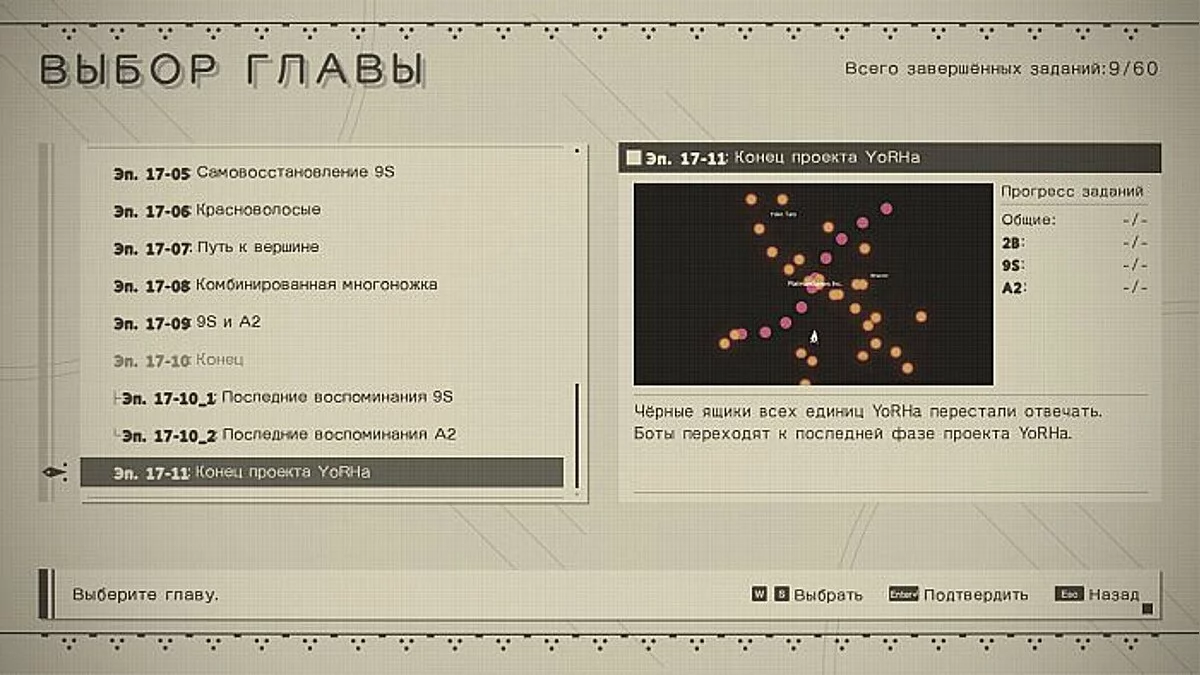
![NieR Automata — Трейнер / Trainer (+10) [1787043: x64] [Abolfazl.k]](https://files.vgtimes.com/download/posts/2017-05/thumbs/1494879239_bvjlv7ij.webp)
![NieR Automata — Tabla para Cheat Engine [UPD:07/08/2022]](https://files.vgtimes.com/download/posts/2022-08/thumbs/1660044288__mddi23g7q3gife1uo5xva.webp)
![NieR Automata — Трейнер / Trainer (+14) [1.0] [FLiNG]](https://files.vgtimes.com/download/posts/2017-03/thumbs/1489940329_5urovxqj.webp)
![NieR Automata — Трейнер / Trainer (+5) [1.0] [MrAntiFun]](https://files.vgtimes.com/download/posts/2017-03/thumbs/1489940406_ynvwh5pk.webp)
![NieR Automata — Трейнер / Trainer (+5) [1.01] [MrAntiFun]](https://files.vgtimes.com/download/posts/2017-05/thumbs/1493816974_5bz44qaj.webp)
![NieR Automata — Entrenador (+8) del 02/08/2021 [WeMod]](https://files.vgtimes.com/download/posts/2021-08/thumbs/1627895365_2021-08-02_120751.webp)
![NieR Automata — Entrenador (+19) del 25/03/2021 [WeMod]](https://files.vgtimes.com/download/posts/2021-03/thumbs/1616688442_2021-03-25_190352.webp)
![NieR Automata — Трейнер / Trainer (+8) [1.0: x64] [Abolfazl.k]](https://files.vgtimes.com/download/posts/2017-03/thumbs/1489940383_qbxbg3vp.webp)